支付宝账号怎么注销?我们在电子数码产品中,常常会遇到一些问题,比如手机支付宝账号如何注销等问题,我们该怎么处理呢。支付宝怎么注销账户,现在让我们一起往下看吧,希望能帮你解决到相关问题。
支付宝账号怎么注销
步骤1、打开支付宝
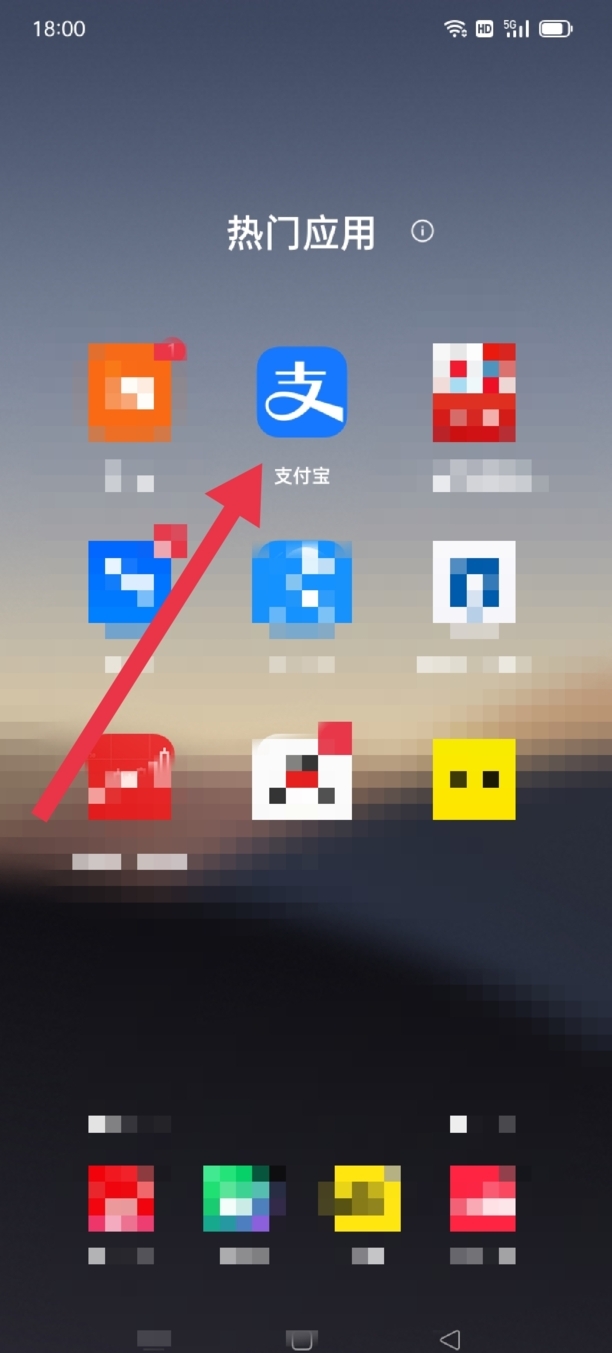
步骤2、点右下角我的
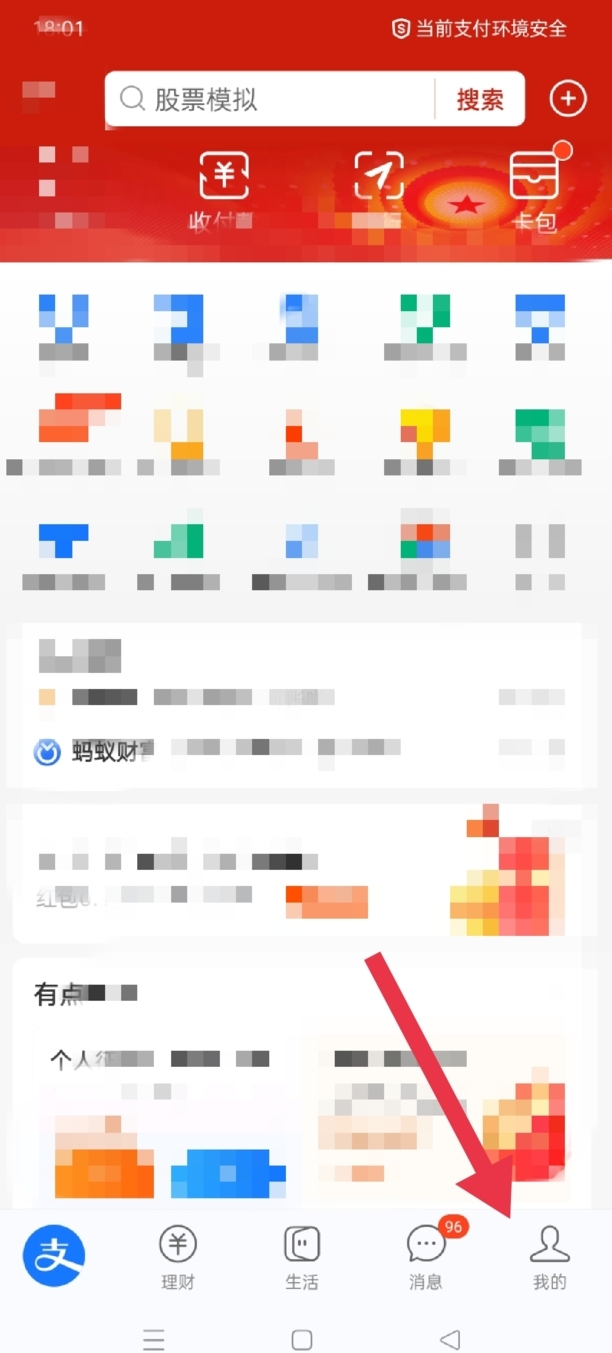
步骤3、点右上角的设置
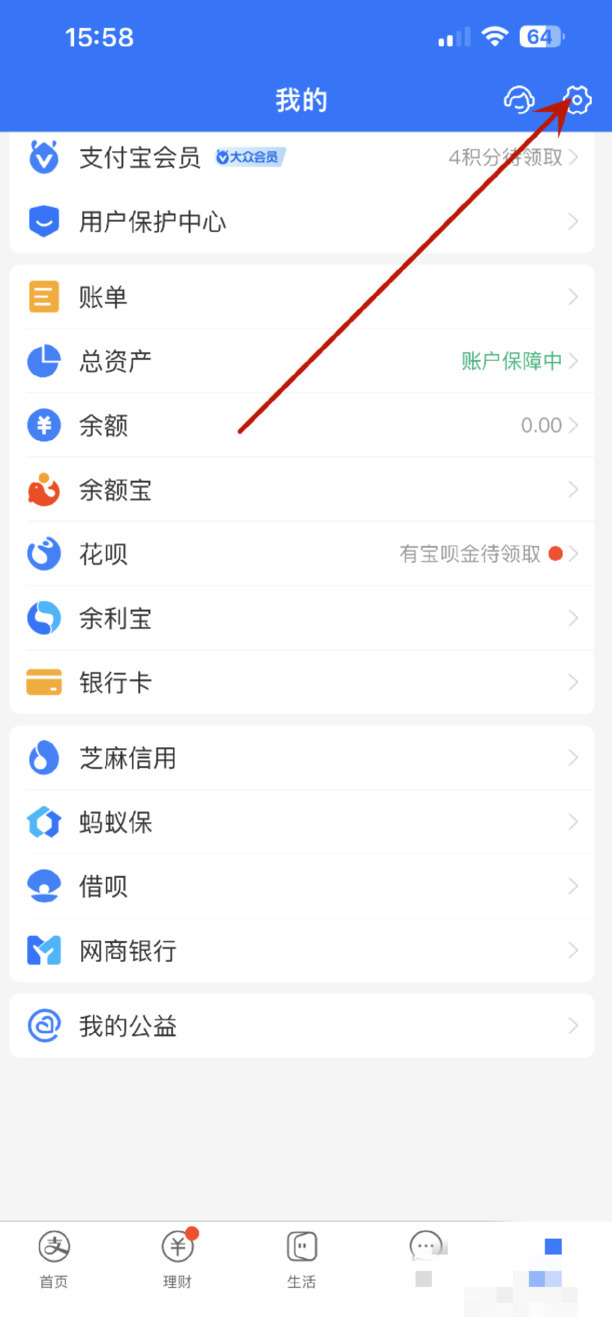
步骤4、点账号与安全
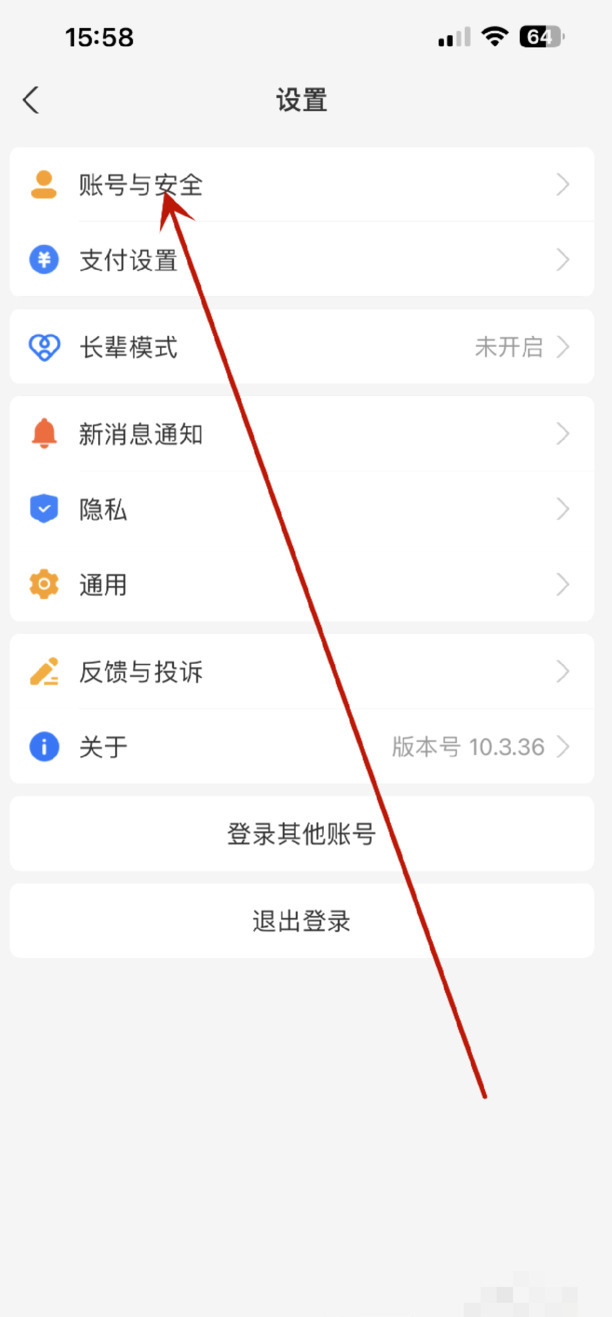
步骤5、点账号注销
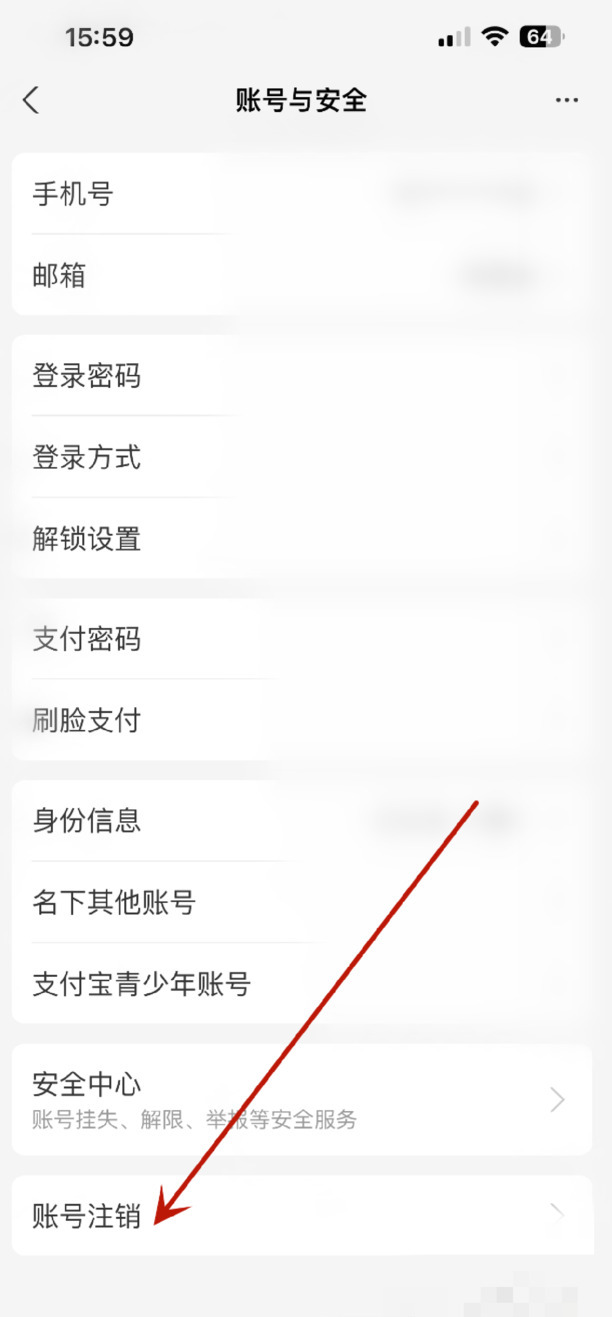
步骤6、点下一步
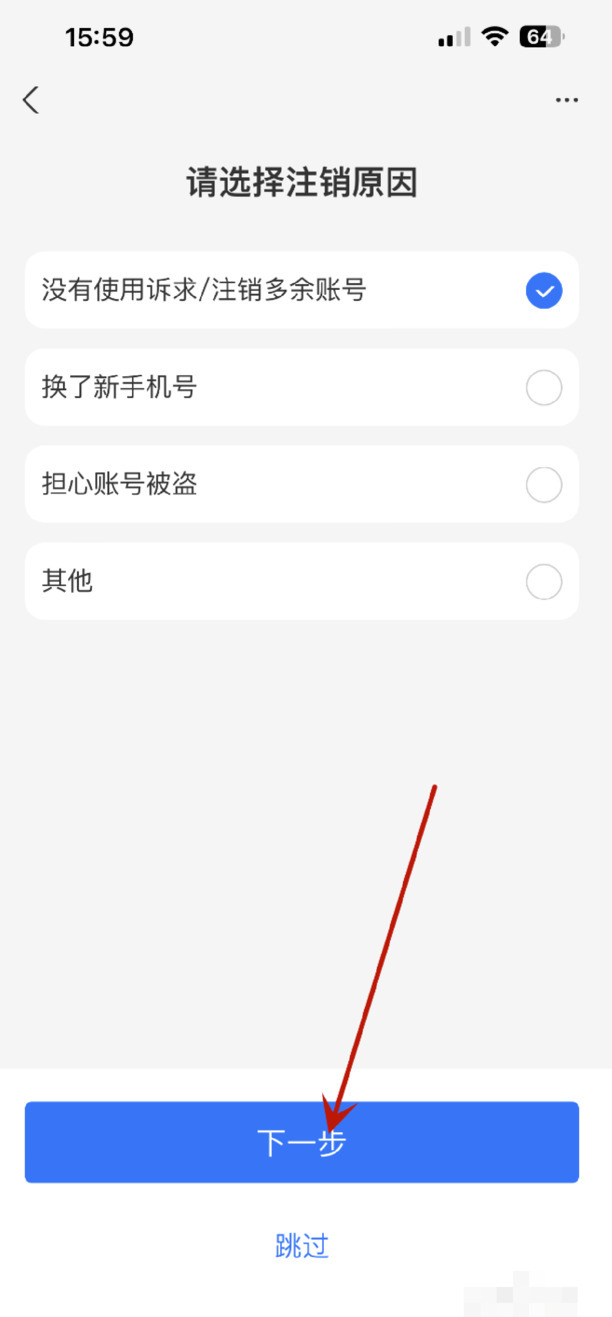
步骤7、点申请注销
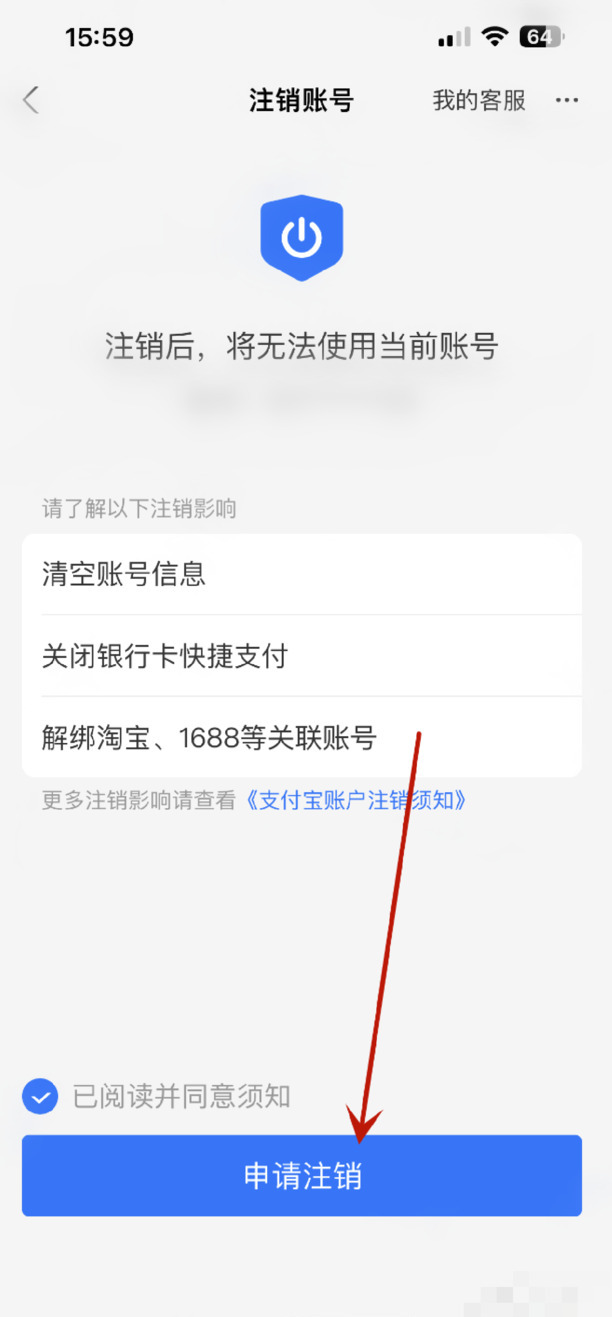
手机支付宝账号如何注销
第一:今天就给大家分享一下如何注销手机支付宝;
第二:首先点开手机支付宝,点击右下角【我的】,进入到个人资料页面后,点击右上角的【设置】选项;
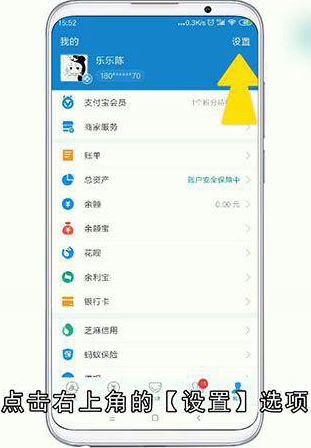
第三:进入到设置选项后点击【安全设置】;

第四:到了页面后选择【安全中心】,然后来到安全中心的页面后选择【永久注销】账号;
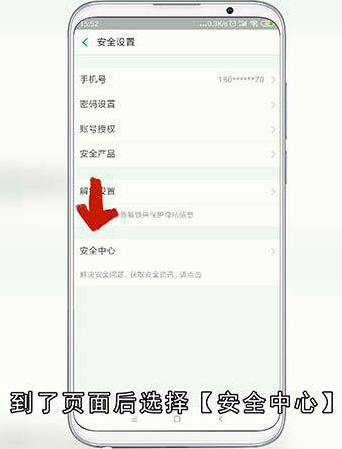
第五:接下来点击【下一步】,你的支付宝账户就已经注销成功啦;
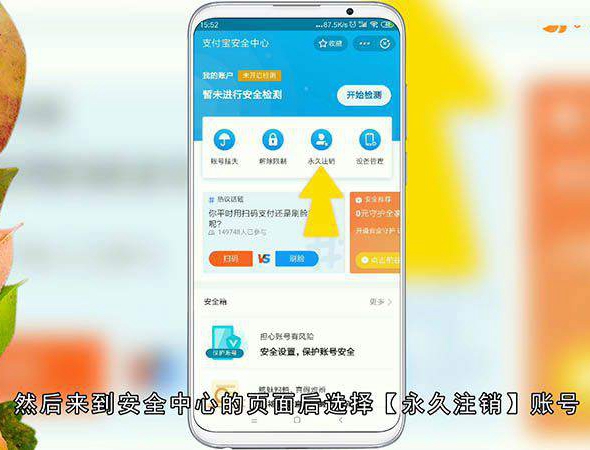
第六:如果因为哪些原因无法注销账号,下方会提示你无法注销账号的原因,解决完那些原因就可以注销了。
总结
本图文教程演示机型:小米10,适用系统:MIUI 12,软件版本:支付宝 v10.2.15;以上就是关于手机支付宝账号如何注销的全部内容,希望本文的介绍能帮你解决到相关问题,如还需了解其他信息,请关注本站其他相关信息。
